如何在 WordPress 中嵌入 Instagram 照片(5 个简单步骤)
已发表: 2022-06-24正在寻找有关如何在 WordPress 中嵌入 Instagram 照片的快速简单教程?
Instagram 嵌入与拥有 Instagram 帖子的链接不同。 使用 Instagram 嵌入,您可以展示您的整个 Instagram 供稿或您认为合适的部分内容。
但棘手的部分是为 WordPress 创建一个 Instagram 嵌入。 WordPress 不再支持 Facebook 和 Instagram oEmbeds。 oEmbed 是一种通过简单地粘贴链接在任何网站上获取 Instagram 照片的简单方法。 但是现在,您必须注册成为 Facebook 应用程序开发人员并创建一个具有 oEmbed 权限的应用程序才能将 Instagram 照片嵌入 WordPress。
如果这听起来很复杂,那是因为它确实如此。 好消息是,有一种超级简单的方法可以将 Instagram 照片嵌入 WordPress。 在本文中,我们将确切了解如何在没有一行代码的情况下将 Instagram 照片嵌入 WordPress。
我们将在 10 分钟或更短的时间内完成!
让我们潜入水中。
为什么你应该在 WordPress 中嵌入 Instagram 照片
如果您可以在 WordPress 中嵌入 Instagram 照片,您会立即看到很多好处。 这是让您从其他渠道(例如 SEO)引入的网站访问者成为您的 Instagram 追随者的好方法。
但这只是最明显的好处。 使用 Instagram 订阅源,您可以自定义该部分以显示您的客户评论、来自您的顶级关联公司和影响者的内容,以及您最成功的活动。 这也非常容易做到。 您可以按特定主题标签和品牌提及过滤展示的帖子。
动态内容也增加了您网站的参与度。 由于页面上添加了内容,您甚至可以在您的网站上获得一些 SEO 提升。
如何在您的 WordPress 网站上嵌入 Instagram 照片
您可以使用 Smash Balloon 的 Instagram Feed Pro 插件轻松地将 Instagram 订阅源嵌入您的网站。
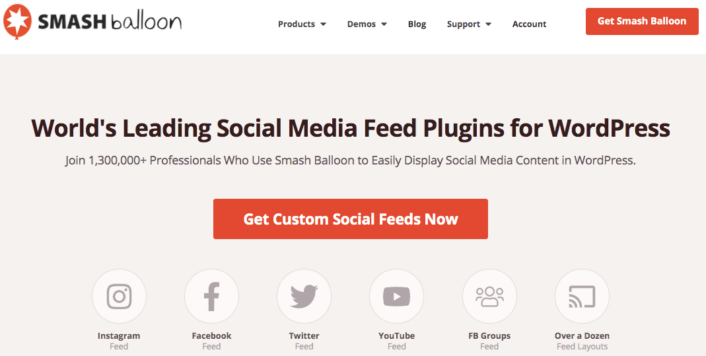
Smash Balloon 是 WordPress 排名第一的社交媒体订阅插件。 Smash Balloon 的 Instagram Feed Pro 插件是在 WordPress 中嵌入 Instagram 照片的最简单方法。
您可以使用 Smash Balloon 来:
- 使用您网站上的主题标签供稿作为社交证明
- 显示交互式 Twitter 提要以提高网站参与度
- 将您的 YouTube 视频嵌入您的网站以增加您的订阅者
- 将真实的 Facebook 业务页面评论添加到您的网站以增加转化率
还有更多! 最重要的是,Instagram Feed Pro 让您无需注册为应用程序开发人员即可嵌入 Instagram 订阅源。 这将为您节省大量时间和麻烦。
如果您想查看 Smash Balloon 的完整功能列表,请查看我们对 Smash Balloon 的评论。
接下来的几个步骤就是在 WordPress 中嵌入 Instagram 照片所需要做的一切。 如果您遵循每一步,您应该能够在您的网站上创建一个 Instagram 提要,如下所示:
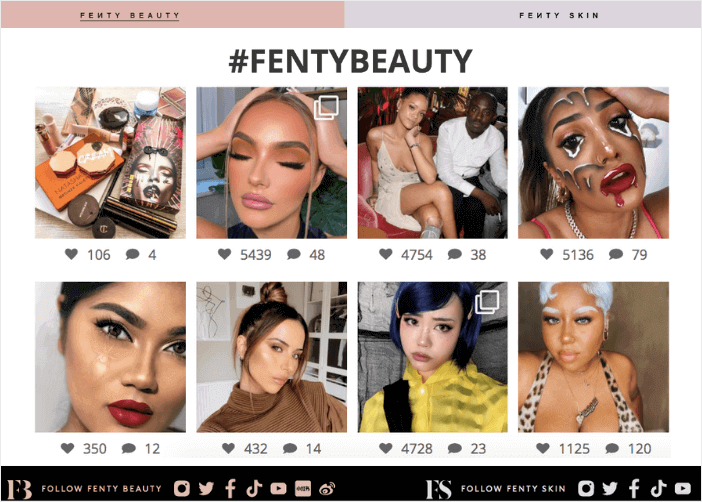
让我们开始吧。
步骤#1:安装并激活 Instagram Feed Pro 插件
首先,安装并激活 Instagram Feed Pro 插件。 您可以从您的 Smash Balloon 帐户下载Instagram Feed Pro 插件:
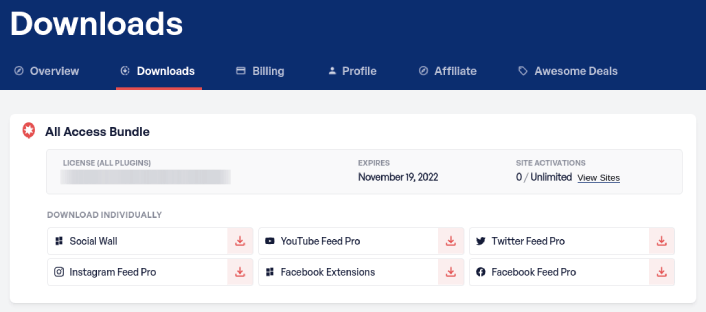
然后,通过转到Instagram 源 » 设置 » 常规 » 许可证密钥,在 WordPress 仪表板中使用您的许可证密钥激活插件:
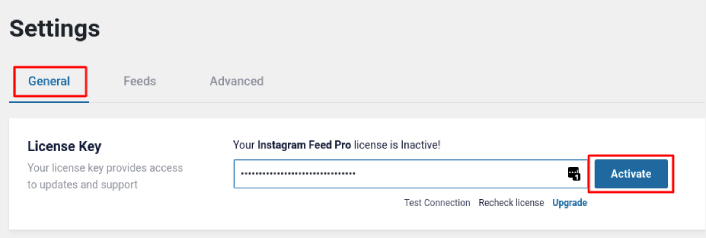
粘贴您的许可证密钥,然后单击激活按钮。
第 2 步:将您的 Instagram 帐户连接到 WordPress
在您的 WordPress 仪表板中,转到Instagram Feed » 设置 » 常规 » 管理来源,然后单击加号 (+)按钮:
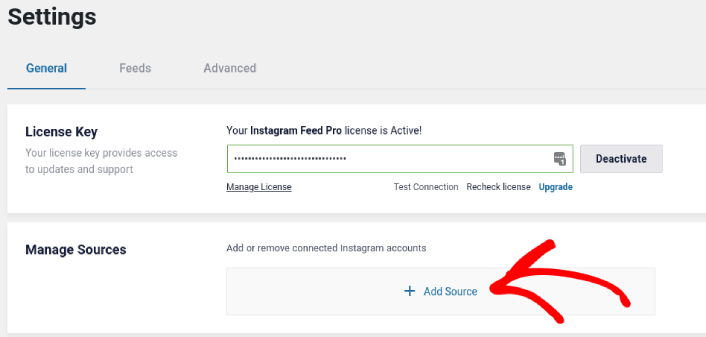
然后,单击使用 Instagram 登录按钮:
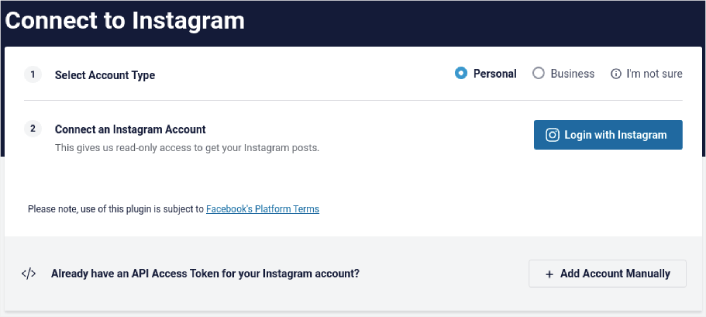
登录您的帐户后,您可以开始为您的网站创建 Instagram 订阅源。
步骤#3:选择要显示的 Instagram 内容
在您的 WordPress 仪表板中,转到Instagram Feed » All Feeds ,然后单击添加新按钮:
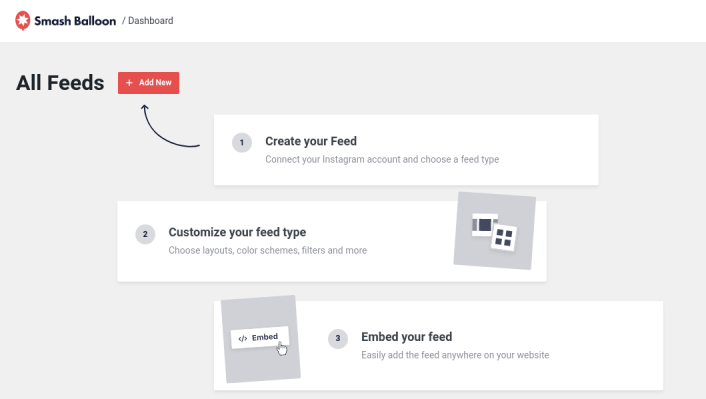
接下来,您需要选择要在网站上显示的内容类型:
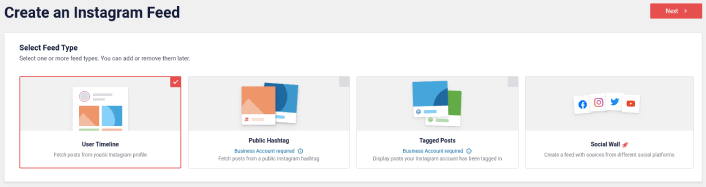
您可以创建 4 种类型的 Instagram 供稿:
- 用户时间线:这种类型的提要适用于所有帐户,您可以使用它来显示您的最新帖子。
- 公共标签:您可以嵌入这种类型的提要以仅显示具有特定标签的帖子。
- 标记的帖子:这种类型的提要仅显示您的 Instagram 句柄被标记的帖子。 它非常适合展示社交媒体评论。
- 社交墙:您可以在 WordPress 中嵌入 Instagram 照片,作为自定义墙的一部分,以及来自其他社交媒体平台的提要。
为您的网站选择正确的内容类型,然后单击“下一步”按钮。 系统将提示您选择 Instagram 供稿的来源。 只需选择您之前与 WordPress 网站连接的帐户。

第 4 步:自定义您的 Instagram 供稿
现在是关于 Smash Balloon 最酷的部分。 您可以使用拖放编辑器自定义您的 Instagram 供稿! 在左侧边栏中,您可以获得一堆超级易于使用的设计选项。
自定义 Feed 布局
您可以单击自定义下的Feed Layout选项卡为您的嵌入选择布局:
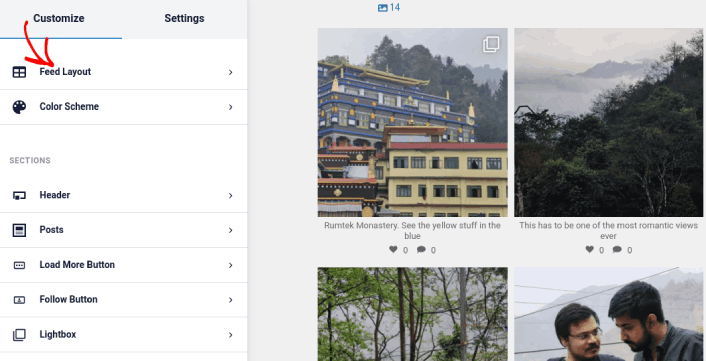
您可以选择 4 种类型的布局。 您可以在预览中查看每一个的外观,然后选择您最喜欢的一个:
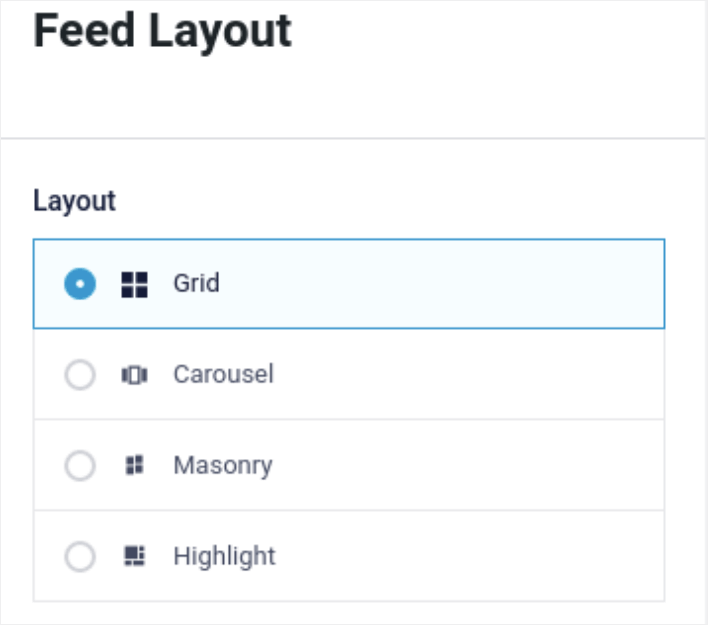
您还可以设置自定义提要高度和填充:
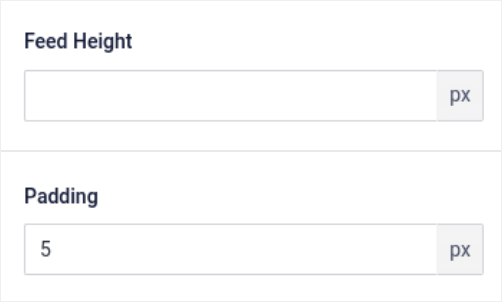
您甚至可以选择一次要展示的帖子数量:
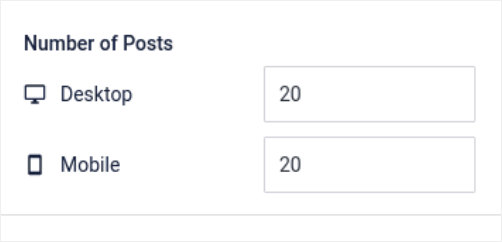
而且,如果您真的很喜欢,您还可以设置 Instagram 提要中的列数:
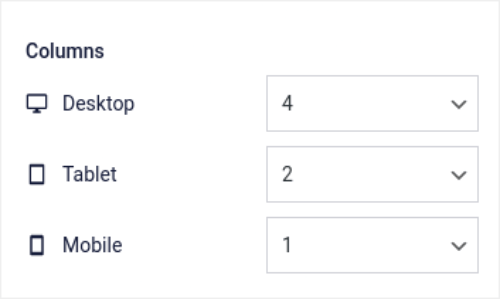
自定义配色方案
Instagram Feed Pro 中的默认配色方案适用于几乎所有网站的设计。 但是,如果您觉得它与您网站的其他部分格格不入,您也可以自定义提要的配色方案。
在自定义下,转到配色方案以选择自定义外观:
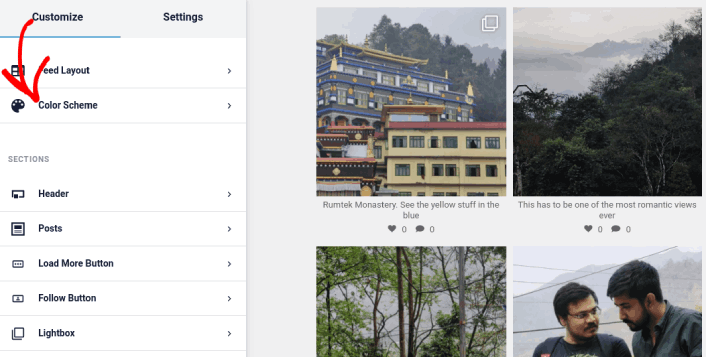
我们建议使用从主题继承选项,因为它会自动获取主题的样式。
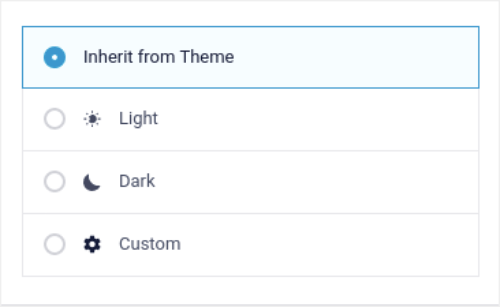
但是您可以单击自定义来创建自己的配色方案。
将部分添加到您的 Instagram 供稿
最后,您还可以在自定义 » 部分下将自定义部分添加到您的 Instagram 供稿:
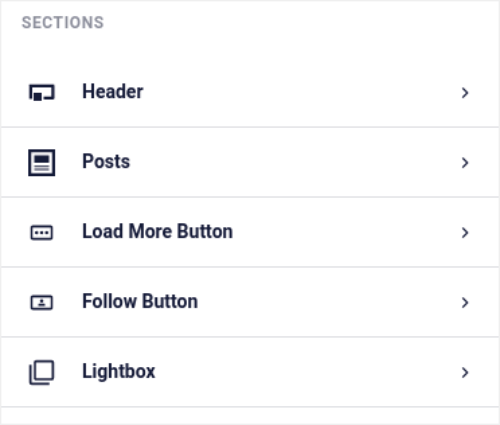
这包括:
- 页眉:您可以自定义页眉以包括字体样式、自定义显示图片、自定义简历等。
- 帖子:您可以为帖子自定义图像和视频分辨率、允许字幕、包括喜欢和评论摘要,以及创建悬停效果。
- 加载更多按钮:您可以将加载更多按钮添加到您的提要中,以在访问者点击它们时获取更多图像。
- 关注按钮:您可以添加一个按钮来推动您的网站访问者在 Instagram 上关注您。
- 灯箱:您可以创建一个灯箱弹出窗口,您的帖子在点击时会弹出到全屏模式。
一旦您对设置感到满意,请继续并单击“保存”按钮。
第 5 步:在 WordPress 页面/帖子中嵌入 Instagram 照片
现在您的提要已经完全自定义,是时候在您的网站上嵌入 Instagram 照片了。 在您的 WordPress 仪表板中,转到Instagram Feed » All Feeds并复制 Feed 短代码:
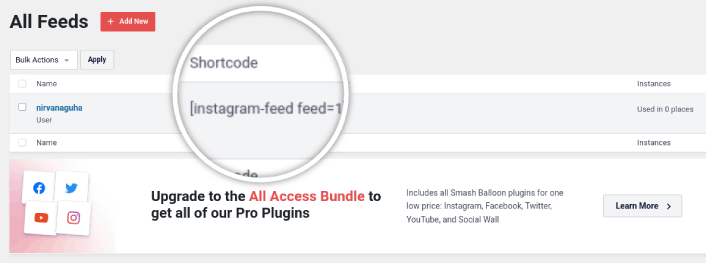
现在,您可以使用此简码立即将 Instagram 照片嵌入 WordPress。 您可以将其添加到站点的侧边栏、页脚、帖子甚至页面中。
如果您从头到尾都遵循了所有步骤,那么您的网站上应该有一个 Instagram 提要,如下所示:
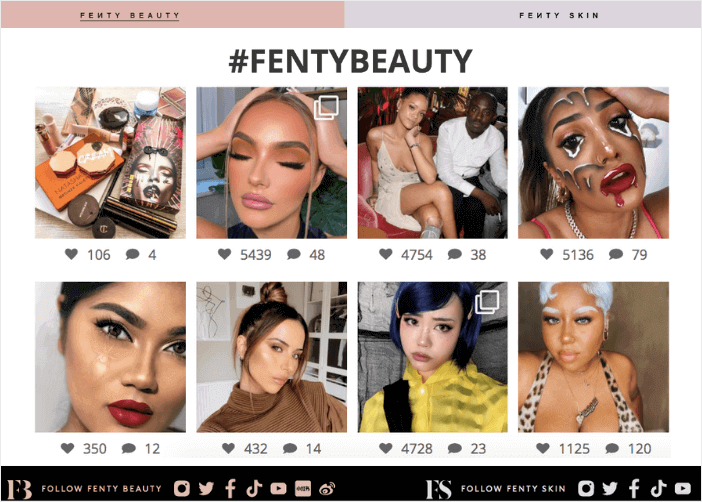
而已! 你都完成了。
在 WordPress 中嵌入 Instagram 照片后该怎么办
这就是这个,伙计们!
到目前为止,您已经成功地将 Instagram 照片嵌入到 WordPress 中。 接下来,您应该设置一个病毒式赠品来增强您的社交媒体关注度。
之后,剩下的就是为您的网站带来流量,以便您的联系表格可以开始工作。 一个简单的方法是开始使用推送通知。 发送推送通知是为您的网站生成重复流量的好方法。 如果您对此感兴趣,您还应该查看这些文章:
- 推送通知成本:它真的免费吗? (定价分析)
- 如何为您的 WordPress 博客获得更多流量(9 种简单方法)
- 如何提高您的 Web 推送通知选择加入率(7 种方式)
我们建议使用 PushEngage 发送您的推送通知。 PushEngage 是世界上排名第一的推送通知软件。 因此,如果您还没有,请立即开始使用 PushEngage。
